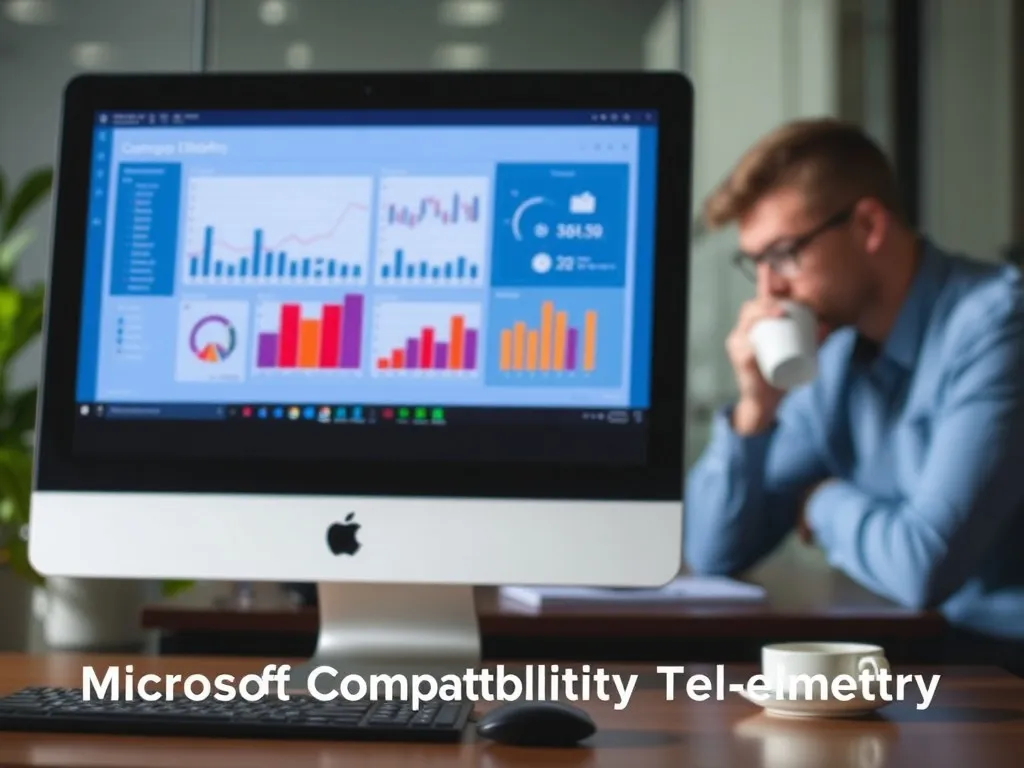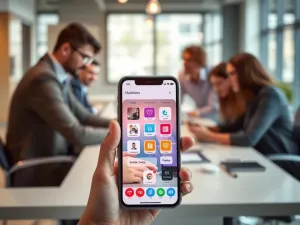Microsoft Compatibility Telemetry to jedna z tych funkcji w systemie Windows 10, która budzi zarówno ciekawość, jak i obawy wśród użytkowników. Z jednej strony jej zadaniem jest zbieranie danych diagnostycznych, które mają pomóc w poprawie stabilności i wydajności systemu. Z drugiej strony, wielu użytkowników skarży się na jej wpływ na wydajność komputera. Warto więc przyjrzeć się, czym dokładnie jest ta usługa, jakie ma funkcje i jak można zarządzać jej działaniem.
Czym jest Microsoft Compatibility Telemetry?
Microsoft Compatibility Telemetry to usługa wbudowana w system Windows 10, której głównym zadaniem jest zbieranie danych diagnostycznych dotyczących działania systemu oraz zainstalowanych aplikacji. Proces ten jest prowadzony przez CompatTelRunner.exe, który działa w tle, monitorując kompatybilność i wydajność systemu oraz identyfikując potencjalne problemy. Zebrane dane są następnie przesyłane do Microsoftu, co pozwala na ciągłe ulepszanie systemu operacyjnego.
Telemetria jest częścią programu poprawy jakości obsługi klienta (CEIP) i ma na celu zbieranie anonimowych danych technicznych. Dzięki nim Microsoft może lepiej rozumieć, jak Windows działa na różnych konfiguracjach sprzętowych i identyfikować potencjalne problemy z kompatybilnością.
Dlaczego Microsoft Compatibility Telemetry może wpływać na wydajność komputera?
Jednym z najczęstszych problemów zgłaszanych przez użytkowników jest wysokie użycie dysku i procesora przez proces CompatTelRunner.exe. Dzieje się tak dlatego, że telemetria intensywnie zbiera dane diagnostyczne, co może prowadzić do zwiększonego obciążenia systemu. W szczególności problem ten jest widoczny na starszych komputerach lub urządzeniach z wolniejszymi dyskami twardymi.
Wysokie użycie dysku przez Microsoft Compatibility Telemetry często objawia się spowolnieniem systemu, wolnym dostępem do plików i aplikacji oraz ogólnym zmniejszeniem wydajności. W Menedżerze zadań proces ten często pojawia się wysoko na liście procesów zużywających zasoby, co może być szczególnie irytujące dla użytkowników.
Jak rozpoznać problemy z Microsoft Compatibility Telemetry?
Problemy związane z Microsoft Compatibility Telemetry można zidentyfikować, obserwując kilka wskaźników:
- Intensywne użycie dysku przez proces CompatTelRunner.exe,
- Wysokie zużycie CPU, szczególnie podczas intensywnego zbierania danych,
- Zwiększony hałas wentylatora spowodowany nadmiernym obciążeniem procesora,
- Znaczne spowolnienie działania aplikacji i systemu.
Metody wyłączania Microsoft Compatibility Telemetry
Jeśli zdecydujesz się na wyłączenie Microsoft Compatibility Telemetry, istnieje kilka metod, które możesz zastosować. Każda z nich różni się nieco stopniem trudności i skuteczności, ale wszystkie mają na celu zminimalizowanie wpływu telemetrii na wydajność systemu.
Wyłączanie przez Edytor zasad grupy (gpedit.msc)
Jednym z najprostszych sposobów na wyłączenie telemetrii jest skorzystanie z Edytora zasad grupy, dostępnego w wersjach Windows 10 Professional i Enterprise. Aby to zrobić:
- Otwórz Edytor zasad grupy, wpisując gpedit.msc w pasku wyszukiwania.
- Przejdź do Konfiguracja komputera > Szablony administracyjne > Składniki systemu Windows > Zbieranie danych i kompilacje w wersji Preview.
- Znajdź opcję „Zezwalaj na telemetrię” i ustaw ją na „Wyłączone”.
Wyłączanie przez Edytor rejestru
Jeśli nie masz dostępu do Edytora zasad grupy, możesz wyłączyć telemetrię przez Edytor rejestru. Wykonaj następujące kroki:
- Otwórz Edytor rejestru, wpisując regedit w pasku wyszukiwania.
- Przejdź do HKEY_LOCAL_MACHINE\SOFTWARE\Policies\Microsoft\Windows\DataCollection.
- Utwórz nową wartość DWORD (32-bitową) o nazwie AllowTelemetry i ustaw ją na 0.
Użycie narzędzi zewnętrznych (ShutUp10)
Alternatywnie możesz skorzystać z narzędzi zewnętrznych, takich jak ShutUp10, które automatycznie wyłączają Microsoft Compatibility Telemetry. Aby to zrobić:
- Pobierz i uruchom ShutUp10.
- Zaznacz opcje związane z telemetrią w sekcji „Security”, aby je wyłączyć.
- Możesz również skorzystać z gotowych ustawień, wybierając zakładkę „Actions” i opcję „Apply only recommended settings”.
Czy warto wyłączyć Microsoft Compatibility Telemetry?
Decyzja o wyłączeniu Microsoft Compatibility Telemetry powinna być dobrze przemyślana. Z jednej strony, wyłączenie tej usługi może prowadzić do znacznej poprawy wydajności komputera, szczególnie na starszych urządzeniach. Z drugiej strony, telemetria dostarcza istotnych danych diagnostycznych, które pomagają Microsoftowi w rozwoju systemu Windows oraz tworzeniu niezbędnych poprawek i aktualizacji.
Dla większości użytkowników zaleca się pozostawienie telemetrii włączonej, zwłaszcza że zbierane dane są w pełni anonimowe i nie zawierają informacji osobistych. Jednak dla tych, którzy priorytetowo traktują maksymalną kontrolę nad swoimi danymi, wyłączenie telemetrii może być rozważane, o ile akceptują potencjalne ryzyko związane z brakiem dostępu do kluczowych aktualizacji i poprawek.
Microsoft Compatibility Telemetry jest integralną częścią systemu Windows, której zadaniem jest poprawa stabilności i bezpieczeństwa systemu. Decyzja o jej wyłączeniu powinna być podjęta po dokładnym rozważeniu wszystkich za i przeciw.
Co warto zapamietać?:
- Microsoft Compatibility Telemetry zbiera dane diagnostyczne przez proces CompatTelRunner.exe, co może wpływać na wydajność systemu.
- Wysokie użycie dysku i CPU przez telemetrię może prowadzić do spowolnienia działania aplikacji i systemu, szczególnie na starszych komputerach.
- Problemy z telemetrią można zidentyfikować poprzez intensywne użycie dysku, wysokie zużycie CPU oraz spowolnienie systemu.
- Możliwe metody wyłączenia telemetrii to Edytor zasad grupy, Edytor rejestru oraz narzędzia zewnętrzne, takie jak ShutUp10.
- Decyzja o wyłączeniu telemetrii powinna być przemyślana, z uwagi na jej rolę w poprawie stabilności systemu oraz potencjalne ryzyko braku aktualizacji.